Podobnie jak w przypadku umów zleceń, standardowo ewidencjonować i rozliczać możemy umowy o dzieło na kilka sposobów:
•umowy jednorazowe - wystawiamy umowę na konkretny okres i kwotę, następnie jednorazowo naliczamy wynagrodzenie po zakończeniu umowy
•umowy ratalne - wypisujemy umowę na dłuższy okres i na konkretną kwotę, a zapłaty rozplanowujemy w ratach, po podaniu ilości rat proponowany jest harmonogram wypłat, który można jeszcze ręcznie skorygować, wynagrodzenia naliczamy w ratach co określony czas (np. raz w tygodniu, raz w miesiącu)
•umowy płatne wg zadanej (umówionej) stawki (za godzinę, za czynność itp.) - wystawiona umowa na zamknięty okres nie zawiera konkretnej kwoty, tylko stawkę jako podstawę do naliczenia wynagrodzenia, wynagrodzenie może być wypłacane jednorazowo lub etapami po wprowadzeniu ilości godzin lub wykonanych czynności
•umowy otwarte - określony jest czas trwania umowy i ogólne warunki wynagrodzenia, natomiast dopiero przy kolejnych wypłatach lub wypłacie jednorazowej podajemy konkretną kwotę
Dodatkowo możemy tak zmodyfikować system wynagrodzeń, żeby naliczać umowy o dzieło na podstawie samemu zdefiniowanych składników (patrz Definiowanie i nadzór - Rodzaje dochodów na listach - Dochody z umów cywilnoprawnych). W ten sposób można zaimplementować naliczanie umów wg kilku różnych stawek, obliczać na podstawie kalkulacji akordowej lub w dowolny inny sposób udostępniony w programie.
W rozliczeniu rocznym PIT naliczeniom z ewidencji umów o dzieło można przypisać następujące źródła przychodów:
•przychody z osobiście wykonywanej działalności, w tym z umowy zlecenia i o dzieło
•prawa autorskie
Rozliczenia umowy o dzieło rozpoczynamy od przejścia do ewidencji umów o dzieło  . Będąc na liście pracowników możemy wejść do ewidencji na dwa sposoby:
. Będąc na liście pracowników możemy wejść do ewidencji na dwa sposoby:
•w Aktualnym zatrudnieniu  klikając na klawiszu Umowy o dzieło,
klikając na klawiszu Umowy o dzieło,
•klikając w ikonę  bezpośrednio z okna głównego.
bezpośrednio z okna głównego.
Wprowadzamy  umowę o dzieło (Ins).
umowę o dzieło (Ins).
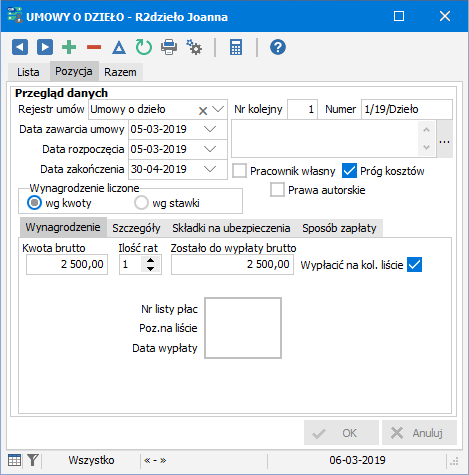
Wypełniamy:
•Rejestr umów - wybieramy z dostępnych rejestrów umów cywilnoprawnych
•Data zawarcia umowy - data podpisania umowy nie jest równoznaczna z datą zatrudnienia
•Data rozpoczęcia pracy, Data zakończenia - okres zatrudnienia objęty umową
•Numer kolejny - podstawia się numer kolejny umowy dla danego rejestru
•Numer - wyświetla się na podstawie numeru kolejnego, daty zawarcia umowy i układu numeru w wybranym rejestrze
•Treść - treść umowy można wpisać ręcznie lub wybrać z biblioteki (wciskając Ctrl Enter lub klikając w przycisk  ); z biblioteki warto korzystać, jeśli treści będą się powtarzać
); z biblioteki warto korzystać, jeśli treści będą się powtarzać
W przypadku wyboru kilku pozycji z biblioteki, kolejne pozycje z biblioteki wprowadzamy klikając Wybierz jednocześnie przytrzymując klawisz Shift
•Pracownik własny - pole zaznacza się automatycznie, jeśli osoba jest już zatrudniona na umowę o pracę co powoduje, że zaznaczają się wszystkie składki ZUS
•Próg kosztów - jeśli zaznaczymy tę opcję i podstawiona na liście płac kwota nie przekroczy określonej w parametrach naliczania wartości próg naliczania kosztów, to kwota ta zostanie objęta podatkiem zryczałtowanym (na PIT-8A) bez kosztów; przy nie zaznaczonej opcji, kwota zawsze objęta będzie podatkiem po odjęciu standardowych kosztów (na PIT-11), nawet jeśli nie przekroczy progu
•Prawa autorskie - jeśli znaczymy, przy naliczaniu umowy uwzględnione zostaną 50% koszty uzyskania
•Wynagrodzenie liczone - wynagrodzenie (płatne jednorazowo lub w ratach) możemy określić na kilka sposobów:
opodajemy od razu konkretną kwotę umowy (płatną jednorazowo lub w ratach - wg kwoty)
opodajemy stawkę (godzinową - wg stawki) i przed wypłatą wprowadzamy konkretną ilość (godzin)
ozaznaczamy wg stawki (pozostawiając stawkę pustą) i przed wypłatą wprowadzamy konkretną kwotę
•WYNAGRODZENIE - w przypadku, gdy określiliśmy wynagrodzenie wg kwoty, uzupełniamy:
oKwota brutto - kwota umówionego wynagrodzenia brutto, czyli z podatkiem i składką ZUS
oIlość rat - w przypadku wypłaty kwoty umowy w kilku ratach, pojawi się dodatkowa tabela, w której możemy rozplanować wypłaty
oWypłacić na kolejnej liście - standardowo zaznaczone spowoduje automatyczne przeniesienie wprowadzonej umowy na listę płac; wyłączenie pola spowoduje, że wpis nie zostanie ujęty na kolejnej liście
oLista płac, Poz.na liście, Data wypłaty - dane z listy płac, na której naliczona została umowa, wpisują się automatycznie podczas naliczania na liście; w przypadku gdy wyłączymy opcję Wypłacić na kolejnej liście umowa ta nie zostanie uwzględniona na liście płac
oZostało do wypłaty brutto - saldo, czyli kwota pozostała do wypłaty
•WYNAGRODZENIE - w przypadku, gdy określiliśmy wynagrodzenie wg stawki, uzupełniamy:
oStawka brutto - stawka za jednostkę (godzinę) pracy
oZa - opis jednostki pracy, należy wypełnić, żeby na umowie wydrukowana została stawka
oIle - bezpośrednio przed wypłatą podajemy ilość jednostek (godzin) pracy
•WYNAGRODZENIE - w przypadku, gdy wybraliśmy wg stawki:
oIle - w przypadku, gdy określiliśmy stawkę podajemy ilość, która przemnożona przez stawkę da kwotę brutto
oKwota korekty - w przypadku określonej stawki do kwoty brutto dodana zostanie podana tu kwota
oKwota brutto - w przypadku, gdy nie określiliśmy stawki bezpośrednio przed wypłatą podajemy konkretną wartość
•SZCZEGÓŁY - dodatkowe warunki umowy:
oZawód, Wymiar czasu pracy - dodatkowe, niewymagane pola informacyjne
oSzczegółowe warunki wynagrodzenia - uściślenie warunków wynagrodzenia wymagane w przypadku, gdy nie podajemy od razu kwoty ani stawki
oZlecenie - na podstawie tego zlecenia utworzy się automatycznie wpis w ewidencji kosztów  ewidencji kosztów z rodzajem kosztów określonym w rejestrze umów; później na podstawie ewidencji kosztów generuje się struktura kosztów podczas naliczania wynagrodzeń.
ewidencji kosztów z rodzajem kosztów określonym w rejestrze umów; później na podstawie ewidencji kosztów generuje się struktura kosztów podczas naliczania wynagrodzeń.
•SKŁADKI NA UBEZPIECZENIA - gdy Pracownik własny składki na ubezpieczenia są naliczane, jak w przypadku umowy o pracę, dla pracownika zatrudnionego tylko na umowę o dzieło ustalamy:
oUbezpieczenie zdrowotne - zaznaczamy, jeśli podlega składce na ubezpieczenie zdrowotne
oZUS - zaznaczamy, jeśli podlega składkom na ubezpieczenie społeczne i dodatkowo ustawiamy, czy praca W siedzibie firmy i czy będzie składka na Dobrowolne chorobowe
oDo podstawy chorobowego - jeśli zaznaczymy Dobrowolne chorobowe, to wypłacona kwota umowy o dzieło powinna stanowić podstawę zasiłku chorobowego, ale tylko gdy umowa o dzieło ciągle trwa; w przypadku umów jednorazowych, zawieranych na krótkie okresy możemy "wymusić" zwiększenie podstawy chorobowego zaznaczając to pole
oEmerytalne, Rentowe, Chorobowe, Wypadkowe - pola informujące, jakie składki na ubezpieczenie społeczne zostaną naliczone
oFundusz Pracy - zaznaczamy, jeśli podlega składce na Fundusz Pracy
oFGŚP - zaznaczamy, jeśli podlega składce na Fundusz Gwarantowanych Świadczeń Pracowniczych
oKod tytułu ubezpieczenia - kod ten podpowiada się przy tworzeniu zgłoszenia do ZUS (ZUA/ZZA) oraz podczas naliczania list płac, na podstawie którego uwzględniony zostanie na raportach ZUS RCA/RNA
•SPOSÓB ZAPŁATY - określamy sposób zapłaty drukowany na umowie, również faktyczne naliczenie kwoty na rachunek lub do wypłaty zależy od tej opcji (Płatne)
Poprawę danych  w umowie umożliwia klawisz F6.
w umowie umożliwia klawisz F6.
Wystawioną umowę możemy wydrukować  funkcją F2, stojąc na odpowiedniej umowie.
funkcją F2, stojąc na odpowiedniej umowie.
Podobnie możemy wydrukować rachunek do umowy, ale wcześniej powinniśmy naliczyć umowę na liście płac, czyli:
•utworzyć listę płac  umów o dzieło (z definicją Umowy o dzieło)
umów o dzieło (z definicją Umowy o dzieło)
•wprowadzić pracownika na listę 
•naliczyć wprowadzonego pracownika 
W przypadku umów wypłacanych kilkukrotnie (umowy ratalne, wg stawki, otwarte) każda wypłata musi odbywać się na innej liście płac. W szczególnych przypadkach istnieje możliwość wypłacenia umowy na kilku pozycjach tej samej listy, po zaznaczeniu w menu Ustawienia - Ustawienia płacowe na zakładce Przeliczanie opcji Wypłacaj umowy zlecenia lub o dzieło na kilku pozycjach tej samej listy. Dotyczy to jednak tylko umów wg stawki i umów otwartych (wg stawki z pustą stawką).
Rachunek do umowy możemy również wydrukować bezpośrednio po naliczeniu umowy na liście płac, klikając w oknie Pozycje listy ikonę  wydruki i wybierając Rachunek do umowy.
wydruki i wybierając Rachunek do umowy.
W przypadku listy płac z wieloma pozycjami wypłat umów o dzieło możemy wszystkie rachunki wydrukować zbiorczo  ustawiając się na tej liście. W menu wydruku pojawi się dodatkowa pozycja Rachunki do umowy o dzieło.
ustawiając się na tej liście. W menu wydruku pojawi się dodatkowa pozycja Rachunki do umowy o dzieło.
Fakt wydruku umowy oraz rachunku do umowy może zostać zapamiętany w dzienniku wydruków - patrz Rozliczenia końcowe - Dziennik.
Umowy w ewidencji możemy przeglądać za zadany okres, ustawiany we właściwościach  po wciśnięciu F4.
po wciśnięciu F4.